Jak nainstalovat software .Appx nebo .AppxBundle na Windows 10

Nové aplikace platformy Microsoft Windows Universal používají formát souboru .Appx nebo .AppxBundle. Obvykle jsou nainstalovány ze systému Windows Store, ale systém Windows 10 vám umožňuje odkrýt balíčky Appx odkudkoliv.
Stejně jako jiný software byste měli instalovat pouze balíky .Appx nebo .AppxBundle ze zdrojů, kterým důvěřujete
Co je to. Appx nebo .AppxBundle?
Nové aplikace Windows 10 "Universal apps" nebo "Universal Windows Platform" jsou distribuovány v souborech .Appx nebo .AppxBundle. Jedná se o balíky aplikací, které obsahují název, popis a oprávnění aplikace spolu s binárními soubory aplikace. Windows může instalovat a odinstalovat tyto balíčky standardním způsobem, takže vývojáři nemají zapisovat své vlastní instalátory. Systém Windows dokáže vše zacházet konzistentně, což umožňuje čisté odinstalování aplikací bez položek registru zbytku.
Pokud vývojář provede program .Appx, obvykle jej nenahrajete a neinstalujete přímo. Místo toho navštívíte úložiště systému Windows, vyhledejte program, který chcete nainstalovat, a stáhněte jej ze služby Obchod. Veškerý software ve Windows Store je ve formátu .Appx nebo .AppxBundle za scénou.
V některých případech může být nutné nainstalovat balíček .Appx nebo .AppxBundle mimo obchod. Například vaše pracoviště může poskytnout aplikaci, kterou potřebujete ve formátu .Appx, nebo vy můžete být vývojář, který potřebuje před nahráním do obchodu uložit vlastní software.
Nejprve: Povolit Sideloading
Můžete nainstalovat pouze .Appx nebo .AppxBundle, pokud je v zařízení Windows 10 povolena funkce sideloading. Sideloading je ve výchozím nastavení povoleno s novinkou v listopadu, ale na některých zařízeních může být deaktivace sideloading firemními zásadami.
Chcete-li zkontrolovat, zda je povoleno využití sideloadingu, přejděte na Nastavení> Aktualizace a zabezpečení> Pro vývojáře. Ujistěte se, že nastavení je nastaveno buď na "Sideload apps" nebo na "Developer mode". Pokud je nastavena na "Aplikace Windows Store", nebudete moci instalovat software .Appx nebo .AppxBundle mimo úložiště systému Windows.

Pokud je tato možnost nastavena na "Aplikace Windows Store" a povolíte šikmé okraje, systém Windows varuje, že aplikace, které instalujete, mohou vystavit vaše zařízení a data nebo poškodit počítač. Je to jako instalace běžného softwaru pro Windows: Instalujte software pouze ze zdrojů, kterým důvěřujete
Jak nainstalovat balíček .Appx pomocí grafického instalátoru
V aktualizaci Microsoft Anniversary 10, společnost Microsoft přidala nový nástroj "Instalátor aplikací" umožňuje aplikaci graficky nainstalovat aplikace .Appx nebo .AppxBundle. Chcete-li je nainstalovat, poklepejte na balíček .Appx nebo .AppxBundle.
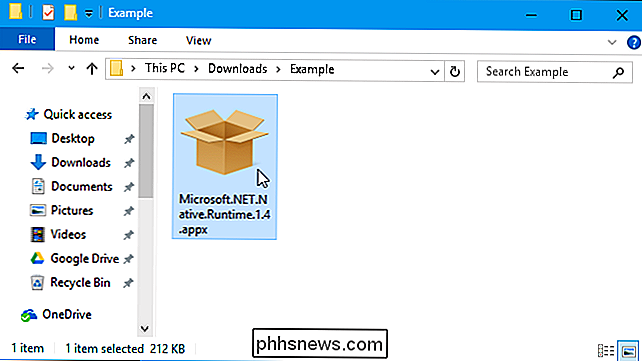
Zobrazí se informace o balíčku .Appx, včetně jména, vydavatele, čísla verze a ikony poskytnuté vývojářem. Chcete-li nainstalovat balíček, klepněte na tlačítko "Instalovat".
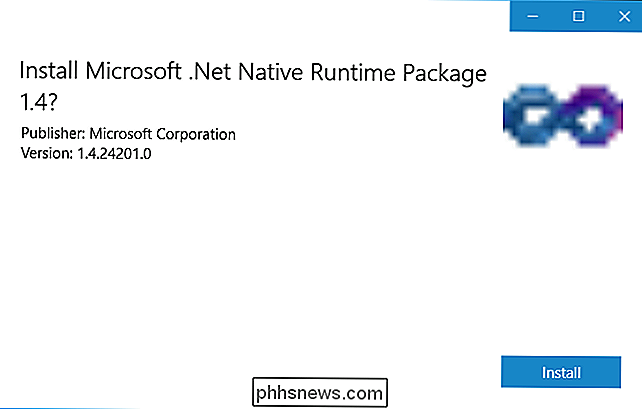
Jak nainstalovat balík .Appx s PowerShell
Windows 10 obsahuje také cmdlety PowerShell, které můžete použít k instalaci balíčku .Appx. Nástroj cmdlet nabízí více funkcí než nástroj pro instalaci aplikací, například schopnost ukázat systém Windows na cestu závislosti, která obsahuje další balíčky, které potřebuje balíček .Appx.
Chcete-li nainstalovat balíček Appx s PowerShell, nejprve otevřete okno PowerShell. Můžete spustit nabídku Start pro "PowerShell" a spustit zástupce PowerShell a otevřít ji. Nemusíte jej spustit jako administrátor, protože je právě nainstalován software .Appx pro stávající uživatelský účet.
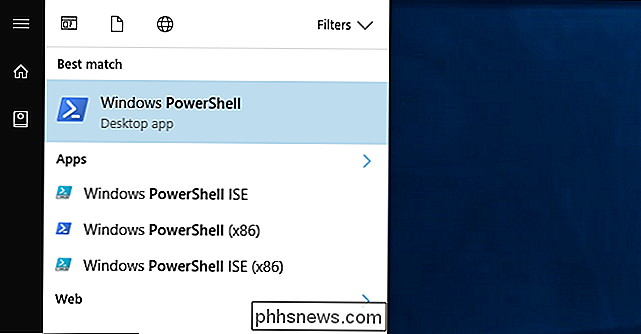
Chcete-li nainstalovat balíček Appx, spusťte následující cmdlet a nasměrujte jej na cestu k souboru .Appx Systém:
Přidat-AppxPackage -Path "C: Path to File.Appx"

SOUVISEJÍCÍ:
Jak převést aplikaci Windows Desktop na univerzální aplikaci Windows Pokud vyvíjíte svůj vlastní software, výše uvedený cmdlet nebude pro vás ideální. Bude nainstalovat pouze správně podepsané aplikace, ale nemusíte nutně podepsat svou aplikaci při vývoji.
Proto existuje alternativní způsob instalace softwaru Appx. To funguje pouze s aplikacemi, které jsou v "nezabaleném" formuláři. Aplikace Desktop App Converter také vytváří jak nezabalenou aplikaci, kterou můžete nainstalovat pomocí příkazu níže, tak i konečný aplikační balíček .Appx.
Chcete-li to provést, musíte otevřít okno PowerShell jako správce. Poté spusťte následující příkaz, ukazující systém Windows v souboru "AppxManifest.xml" v adresáři neobalené aplikace:
Add-AppxPackage -Path C: Path to AppxManifest.xml -Register
Aplikace bude zaregistrovaný v systému v režimu vývojáře, který jej efektivně nainstaluje.
Chcete-li odinstalovat balíček AppX, stačí kliknout pravým tlačítkem myši na aplikaci v nabídce Start a zvolit "Odinstalovat". Můžete také použít cmdlet Remove-AppxPackage v PowerShell.
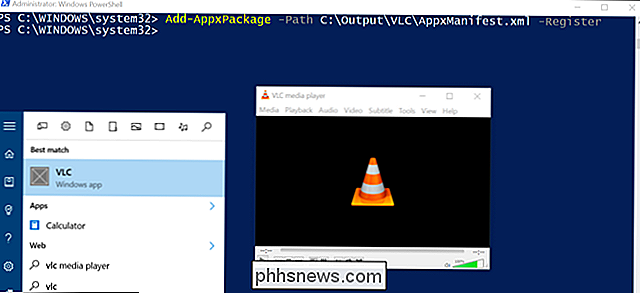

Jak monitorovat systémové zdroje Chromebooku pomocí Cog
Přestože jsou Chromebooky obecně považovány za stroje "pro běžné použití", stále se stávají výkonnějšími a všestrannějšími. A když stále dělají více, zatížení na stroji přirozeně stoupá. Hledáte-li skvělý způsob, jak rychle a snadno udržovat karty na tom, co Chromebook dělá, nehledejte víc než Cog. Pokud se nativní správce úloh Chrome zmizí Nyní, než se přeskočíme do toho, co je Cog , hovoříme o nativním manažerovi úloh v OS Chrome.

Kompletní příručka pro urychlení vašich virtuálních strojů
Virtuální stroje jsou náročné zvíře, které poskytují virtuální hardware a provozují současně více operačních systémů na vašem počítači. V důsledku toho mohou být někdy pomalé. Zde je několik tipů, které vám pomohou vytlačit každou poslední ztrátu výkonu z vašeho virtuálního stroje, ať používáte VirtualBox, VMware, Parallels nebo něco jiného.



